За замовчуванням пошук у Windows здійснює пошук лише на Cдиск чи залежно від того, на якому він встановлений Windows 10. Це не погана функція, якщо вона працює, а її поширення на інші диски вашої системи може зробити її ще кориснішою. Звичайно, поза межами цього не трапляється, ось ось як можна шукати інші диски з пошуку в Windows.
Слід зазначити, що коли ви вперше додаєте цілий диск до індексу Windows, він може сповільнитись, коли файли індексуються.
Індексуйте інші диски
У пошуку Windows введіть "Параметри індексації" та торкніться результату на панелі керування.

Натисніть кнопку Змінити і з'явиться нове вікновідчинено. Усі інші диски, внутрішні та зовнішні, будуть вказані у цьому вікні. Ви можете вибрати цілий диск або, якщо ви просто хочете індексувати певні папки на іншому диску, можете розгорнути його та вибрати папки, які потрібно індексувати. Натисніть Ок.
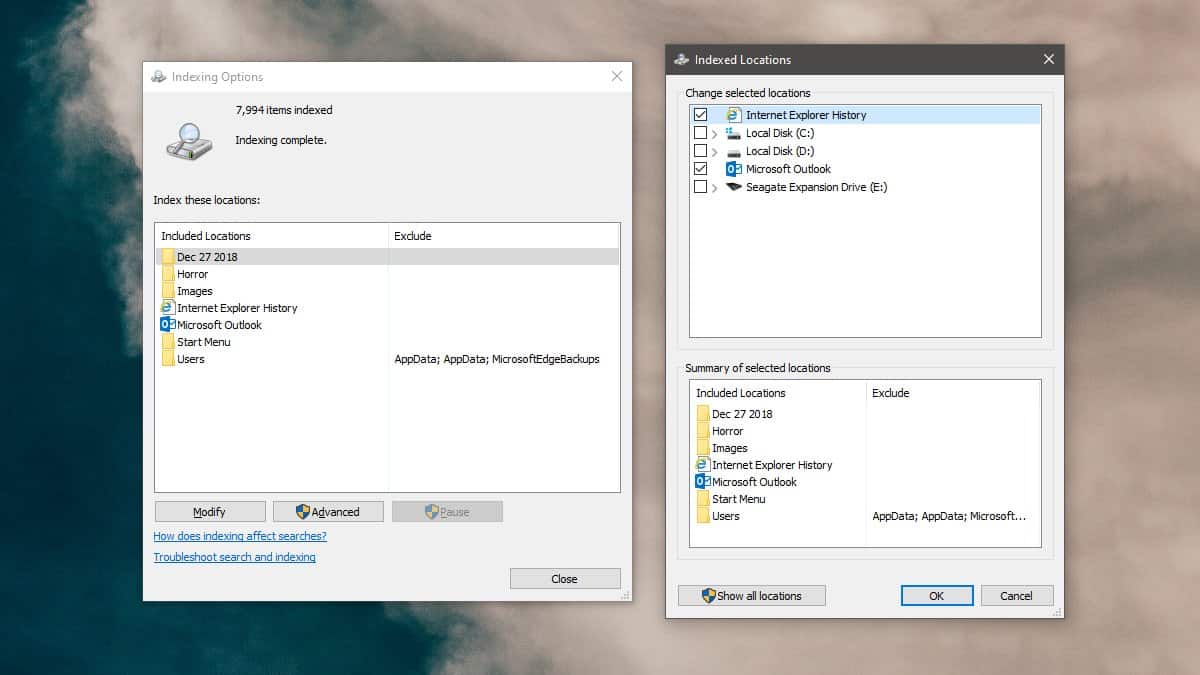
Коли ви вперше додаєте нове місце, індексуванняПараметри покажуть вам повідомлення "Швидкість індексування знижується за рахунок активності користувача". Це буде тимчасово. Після додавання нових місць знадобиться деякий час, щоб проіндексувати всі файли. Після індексації файлів все повернеться до нормального стану.
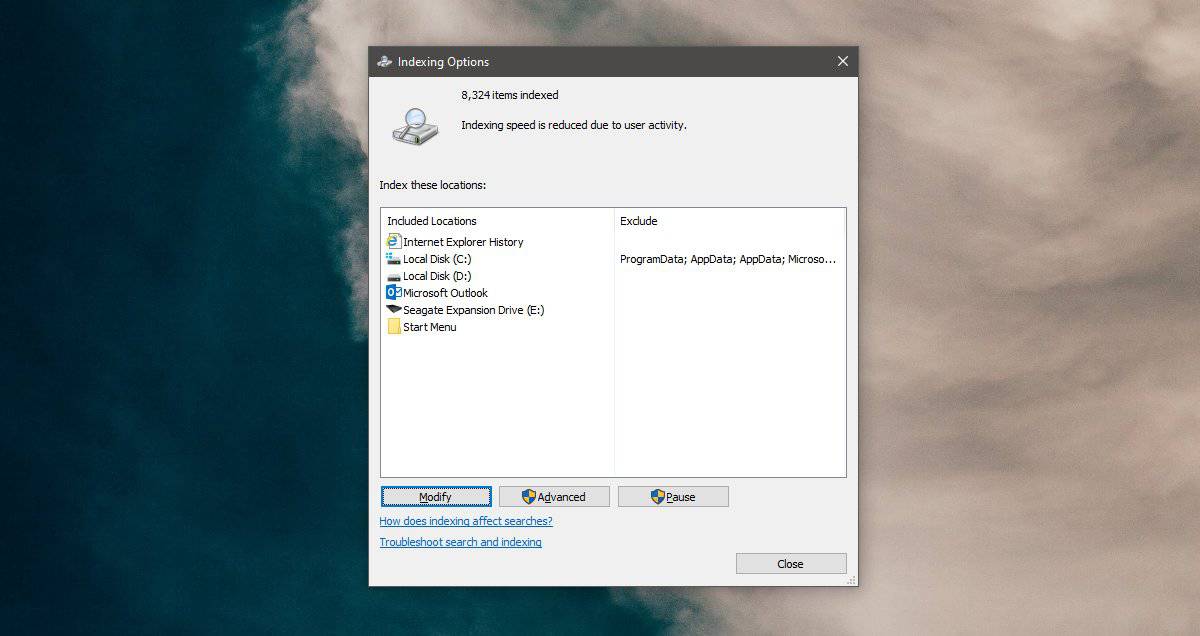
Розширений пошук
У Windows 10 є два різних режими пошуку; Класичний і розширений. Розширений пошук буде шукати більше, ніж місця за замовчуванням, і якщо ви його ввімкнете, він дійсно шукатиме весь ваш ПК.
Щоб увімкнути це, відкрийте додаток Налаштування та перейдіть до групи пошуку налаштувань. Якщо ви маєте старішу версію Windows 10, можливо, вам доведеться перейти до групи налаштувань Кортана.
У групі Пошук налаштувань виберіть вкладку "Пошук Windows". У розділі "Знайти мої файли" виберіть варіант "Розширений".
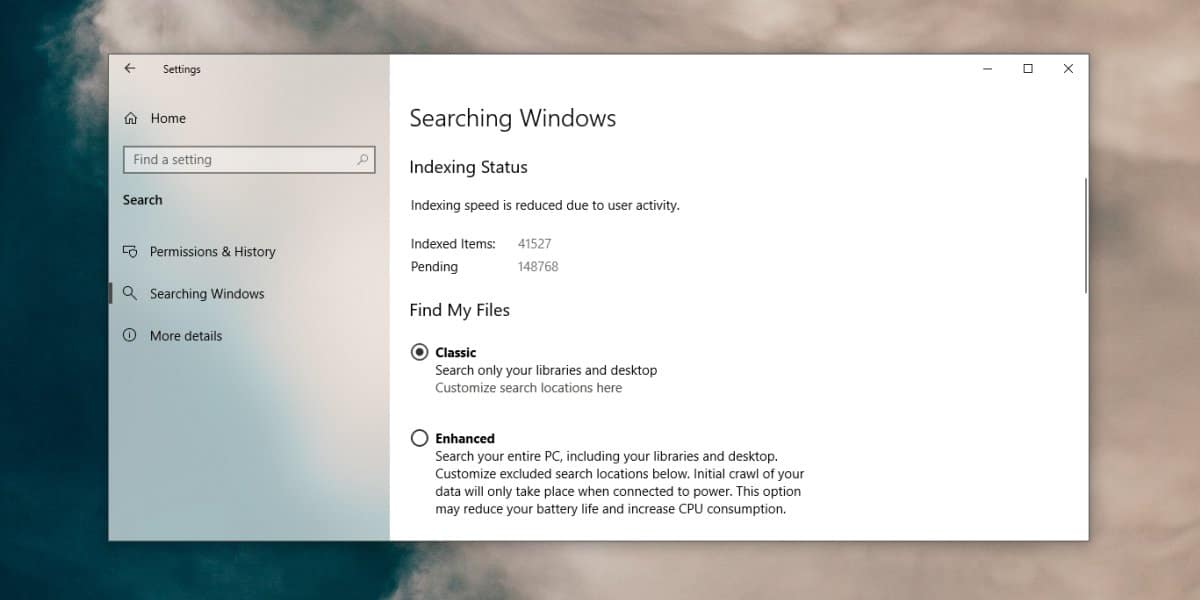
Виключення локацій
Ви можете додавати цілі накопичувачі або вибирати місця до індексу пошуку Windows, однак малоймовірно, що ви, можливо, захочете виключити певні місцеположення, продовжуючи індексувати все інше.
Щоб виключити певні папки, ви можете пройти як параметри індексації, так і вкладку Пошук Windows у програмі Налаштування.
У розділі Параметри індексації розгорніть диск, який ви хочете додати до індексу, і зніміть прапорці папок, які ви хочете виключити.
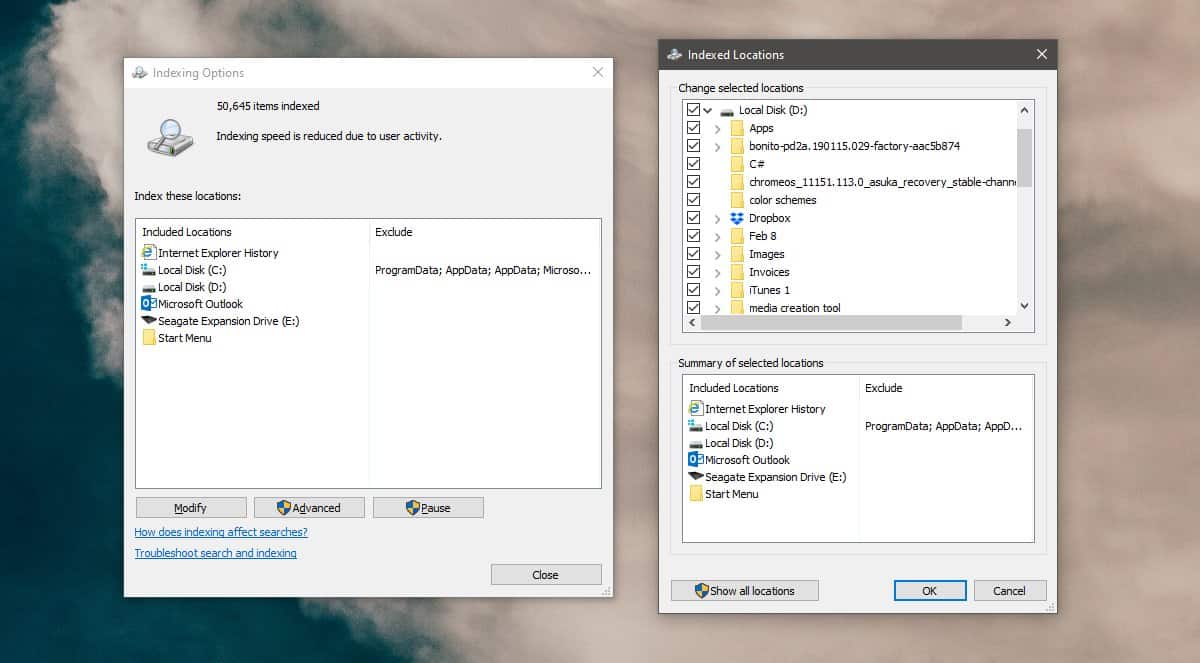
У додатку Налаштування перейдіть до Пошук> Пошук Windows. Прокрутіть униз і натисніть кнопку "Додати виключену папку". Виберіть папку, яку ви хочете виключити, і вона не буде індексуватися / шукатись.
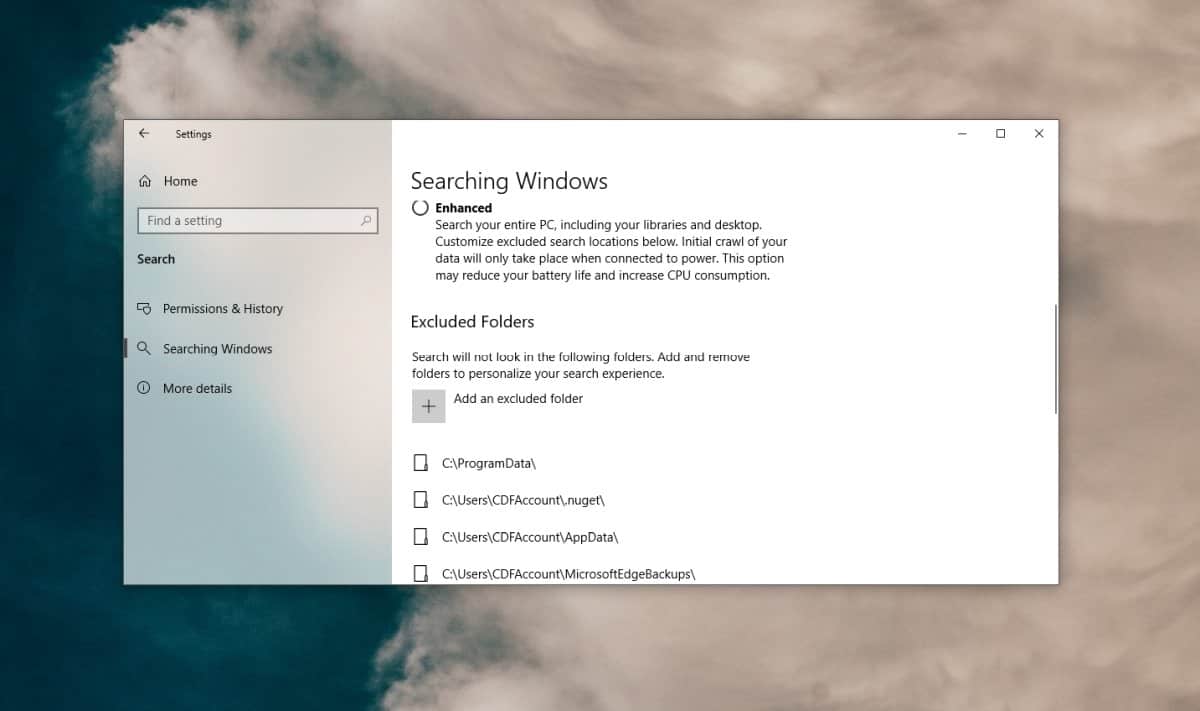













Коментарі